O que é Java?
Um pouco sobre esta linguagem de programação tão utilizada atualmente
Originalmente desenvolvida por uma equipe de
desenvolvedores liderada por James Gosling na Sun Microsystems
(atualmente de propriedade da Oracle) e lançada em 1995, o Java é uma
linguagem de programação orientada a objetos que atualmente faz parte do
núcleo da Plataforma Java.
Linguagem Orientada a Objetos?
A Orientação a Objetos, ou Programação Orientada a Objetos (POO), do inglês Object-Oriented Programming (OOP), é um tipo de paradigma de análise, para a programação de sistemas no qual todos os elementos inseridos são objetos. Foi uma das tentativas de trazer a programação para um nível de linguagem mais semelhante ao cotidiano.
O desenvolvedor é responsável por modelar o papel desempenhado pelos objetos e a interação entre eles. Por exemplo, em um sistema desenvolvido para uma padaria, existiriam objetos do tipo "Cliente" e objetos que simulam as ações que um cliente pode realizar.
Características da linguagem Java
 A
sintaxe utilizada deriva do C++ porém com um modelo mais simples. Como
sua principal característica, todo o código é escrito dentro de uma
classe e tudo é um objeto, com exceção dos tipos intrínsecos (números
reais e ordinais, valores booleanos e caracteres) que não são classes
por questões da funcionalidade exercida.
A
sintaxe utilizada deriva do C++ porém com um modelo mais simples. Como
sua principal característica, todo o código é escrito dentro de uma
classe e tudo é um objeto, com exceção dos tipos intrínsecos (números
reais e ordinais, valores booleanos e caracteres) que não são classes
por questões da funcionalidade exercida.
No momento de seu desenvolvimento, os objetivos principais desejados para esta linguagem foram que ela deveria ser simples, orientada a objetos e de fácil aprendizagem não somente para programadores experientes.
Além disto, a linguagem Java deveria possuir arquitetura neutra e portável, de forma que pudesse ser utilizada em diversos Sistemas operacionais, ter alta performance, apresentar segurança e solidez e ser uma linguagem interpretada com suporte a threads e dinâmica. As aplicações em Java normalmente podem ser executadas em qualquer plataforma que possua a Java Virtual Machine (JVM) instalada, independente da arquitetura do computador.
O Java utiliza o “Garbage Collector” para gerenciar a memória referente ao ciclo de vida dos objetos e sua permanência nela. O programador determina quando os objetos são criados e o Java Runtime é responsável pela retirada do objeto da memória quando ele não estiver mais em uso, evitando que este processo seja feito manualmente como nas linguagens de programação estruturada.
JavaScript é a mesma coisa que Java?
A resposta para esta pergunta é não. A criação do JavaScript foi influenciada por várias linguagens de programação e ela foi desenvolvida para parecer-se com a linguagem Java, porém em um formato mais simples que facilitasse seu uso não apenas para programadores. O principal objetivo do JavaScript é a construção de páginas da internet mais dinâmicas.
O JavaScript é uma linguagem de scripts utilizada para acessar objetos dentro de outras aplicações. Ela é utilizada em milhares de páginas da internet para acrescentar funcionalidades, validação de formulários, detectar navegadores, entre diversas outras aplicações.
Alguns exemplos simples de sua utilização são: abertura de uma nova janela com controle programático sobre o tamanho, posição e atributos dela; validação de dados inseridos em formulários web de forma a garantir que eles sejam aceitos antes de serem submetidos ao servidor; alteração de imagens conforme o mouse passe sobre elas.
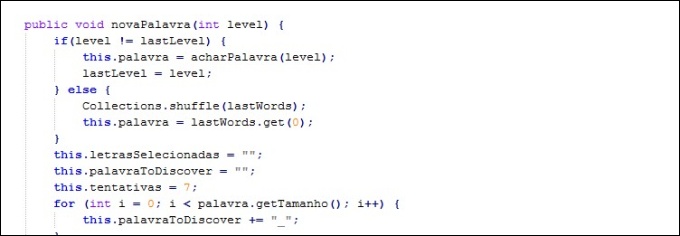
Linguagem Orientada a Objetos?
A Orientação a Objetos, ou Programação Orientada a Objetos (POO), do inglês Object-Oriented Programming (OOP), é um tipo de paradigma de análise, para a programação de sistemas no qual todos os elementos inseridos são objetos. Foi uma das tentativas de trazer a programação para um nível de linguagem mais semelhante ao cotidiano.
O desenvolvedor é responsável por modelar o papel desempenhado pelos objetos e a interação entre eles. Por exemplo, em um sistema desenvolvido para uma padaria, existiriam objetos do tipo "Cliente" e objetos que simulam as ações que um cliente pode realizar.
Características da linguagem Java
 A
sintaxe utilizada deriva do C++ porém com um modelo mais simples. Como
sua principal característica, todo o código é escrito dentro de uma
classe e tudo é um objeto, com exceção dos tipos intrínsecos (números
reais e ordinais, valores booleanos e caracteres) que não são classes
por questões da funcionalidade exercida.
A
sintaxe utilizada deriva do C++ porém com um modelo mais simples. Como
sua principal característica, todo o código é escrito dentro de uma
classe e tudo é um objeto, com exceção dos tipos intrínsecos (números
reais e ordinais, valores booleanos e caracteres) que não são classes
por questões da funcionalidade exercida.No momento de seu desenvolvimento, os objetivos principais desejados para esta linguagem foram que ela deveria ser simples, orientada a objetos e de fácil aprendizagem não somente para programadores experientes.
Além disto, a linguagem Java deveria possuir arquitetura neutra e portável, de forma que pudesse ser utilizada em diversos Sistemas operacionais, ter alta performance, apresentar segurança e solidez e ser uma linguagem interpretada com suporte a threads e dinâmica. As aplicações em Java normalmente podem ser executadas em qualquer plataforma que possua a Java Virtual Machine (JVM) instalada, independente da arquitetura do computador.
O Java utiliza o “Garbage Collector” para gerenciar a memória referente ao ciclo de vida dos objetos e sua permanência nela. O programador determina quando os objetos são criados e o Java Runtime é responsável pela retirada do objeto da memória quando ele não estiver mais em uso, evitando que este processo seja feito manualmente como nas linguagens de programação estruturada.
JavaScript é a mesma coisa que Java?
A resposta para esta pergunta é não. A criação do JavaScript foi influenciada por várias linguagens de programação e ela foi desenvolvida para parecer-se com a linguagem Java, porém em um formato mais simples que facilitasse seu uso não apenas para programadores. O principal objetivo do JavaScript é a construção de páginas da internet mais dinâmicas.
O JavaScript é uma linguagem de scripts utilizada para acessar objetos dentro de outras aplicações. Ela é utilizada em milhares de páginas da internet para acrescentar funcionalidades, validação de formulários, detectar navegadores, entre diversas outras aplicações.
Alguns exemplos simples de sua utilização são: abertura de uma nova janela com controle programático sobre o tamanho, posição e atributos dela; validação de dados inseridos em formulários web de forma a garantir que eles sejam aceitos antes de serem submetidos ao servidor; alteração de imagens conforme o mouse passe sobre elas.
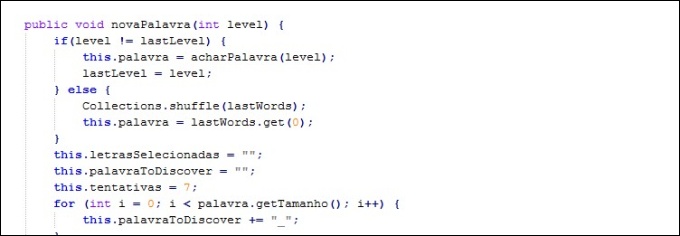
Por Ana Paula Pereira em 9 de Setembro de 2009
Publicado por Celso Mauricio em 27 de Julho de 2013

![Como ampliar o sinal WiFi para outros cômodos de sua casa? [vídeo]](http://img.ibxk.com.br/2013/7/materias/5372564312124945.jpg)
![Como ampliar o sinal WiFi para outros cômodos de sua casa? [vídeo]](http://img.ibxk.com.br/2013/7/materias/5372564312125035.jpg)
![Como ampliar o sinal WiFi para outros cômodos de sua casa? [vídeo]](http://img.ibxk.com.br/2013/7/materias/5372564312124517.jpg)
![Como ampliar o sinal WiFi para outros cômodos de sua casa? [vídeo]](http://img.ibxk.com.br/2013/7/materias/5372564312124116.jpg)
![Como ampliar o sinal WiFi para outros cômodos de sua casa? [vídeo]](http://img.ibxk.com.br/2013/7/materias/537256431212477.jpg)
![Como ampliar o sinal WiFi para outros cômodos de sua casa? [vídeo]](http://img.ibxk.com.br/2013/7/materias/5372564312124221.jpg)
![Como ampliar o sinal WiFi para outros cômodos de sua casa? [vídeo]](http://img.ibxk.com.br/2013/7/materias/537256431212540.jpg)
![Como ampliar o sinal WiFi para outros cômodos de sua casa? [vídeo]](http://img.ibxk.com.br/2013/7/materias/5372564312125250.jpg)

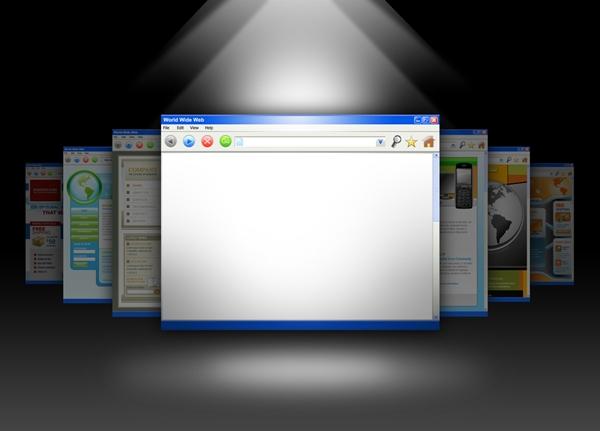










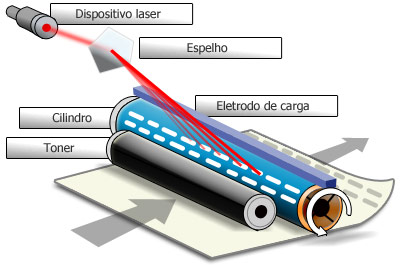
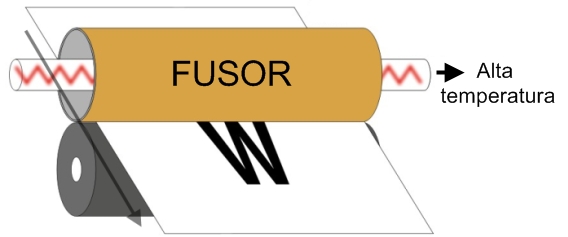
 Velocidade e alta precisão
Velocidade e alta precisão
 No funcionamento da gravação de dados na memória, o transistor é como uma chave, que indica o valor 1 ou 0 para aquela célula (Para entender melhor como funciona o processo binário, idealizado por George Boole, confira um de nossos artigos explicando como o computador interpreta as informações).
No funcionamento da gravação de dados na memória, o transistor é como uma chave, que indica o valor 1 ou 0 para aquela célula (Para entender melhor como funciona o processo binário, idealizado por George Boole, confira um de nossos artigos explicando como o computador interpreta as informações).
